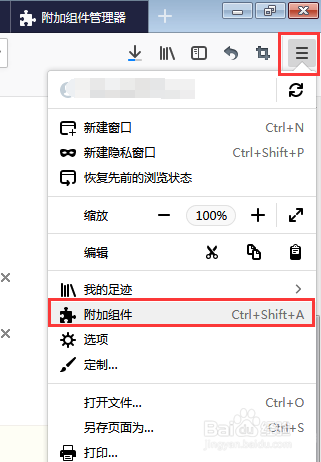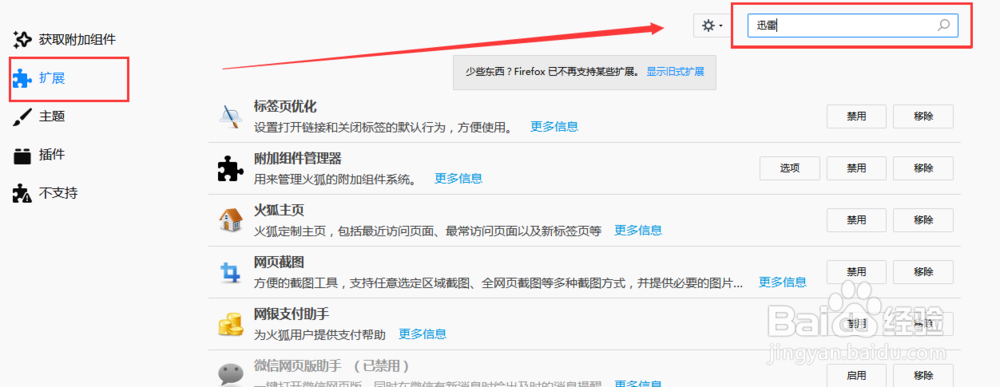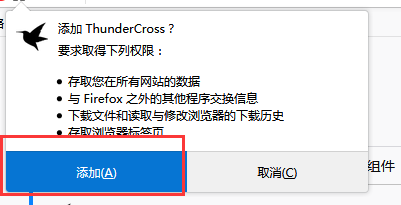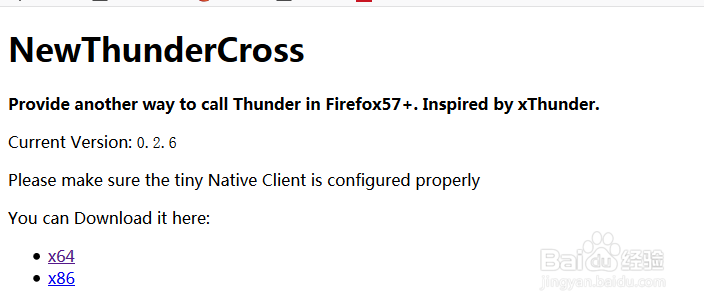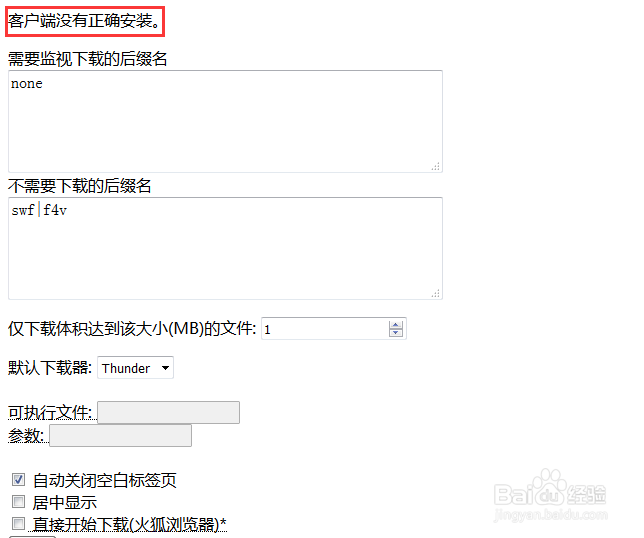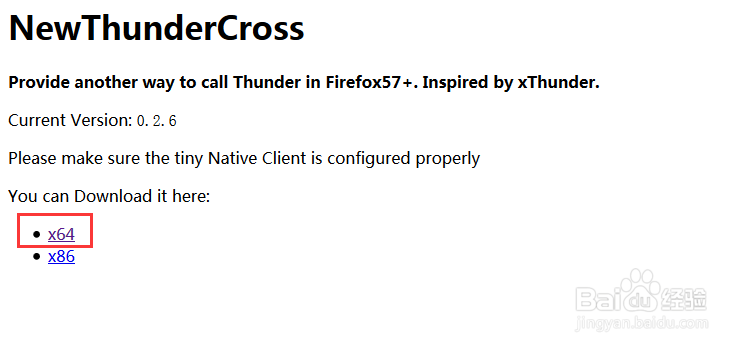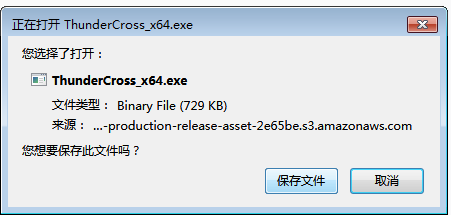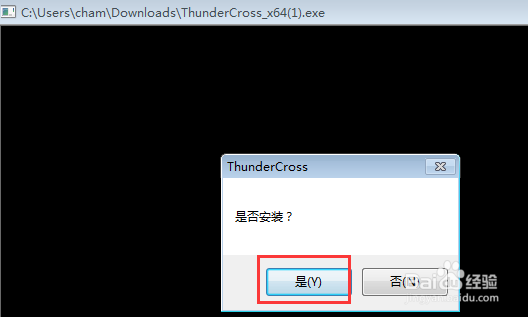firefox浏览器支持迅雷
1、打开Firefox的附加组件管理器
2、在管理界面的扩展中的搜索框中输入迅雷,进行搜索
3、将搜索到的迅雷组件“ThunderCross”安装
4、下载完成后,选择“添加”,将其组件启用。
5、添加完成后,弹出了如下的窗口,以为没什么用。去下载文件不启动迅雷,查看迅雷组件,提示未正确安装
6、回去再看刚才那个窗口,去下载 x64的支持文件(因为我系统是64位的)
7、安装刚才下载的文件
8、找一个文件下载,弹出了可以用迅雷下载的提示
声明:本网站引用、摘录或转载内容仅供网站访问者交流或参考,不代表本站立场,如存在版权或非法内容,请联系站长删除,联系邮箱:site.kefu@qq.com。
阅读量:90
阅读量:87
阅读量:28
阅读量:72
阅读量:87